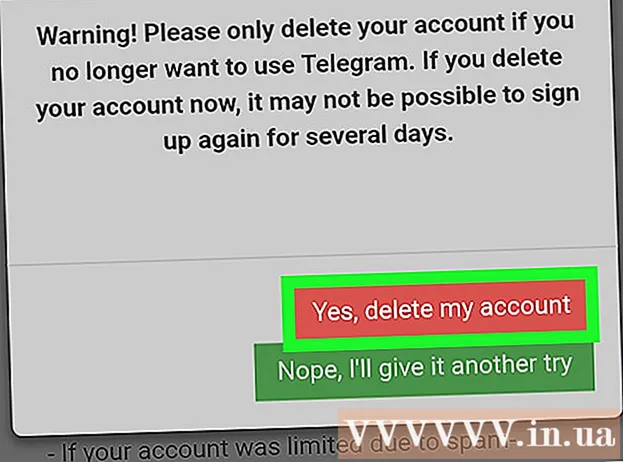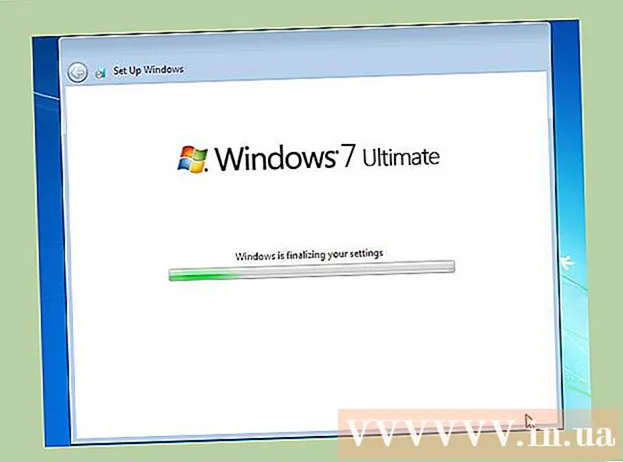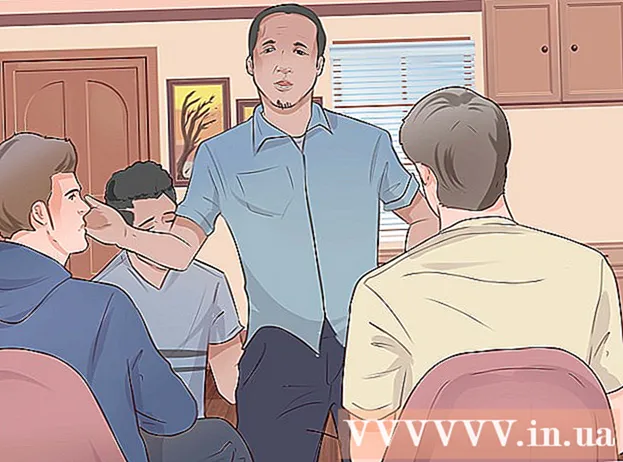Schrijver:
Tamara Smith
Datum Van Creatie:
26 Januari 2021
Updatedatum:
29 Juni- 2024

Inhoud
- Stappen
- Methode 1 van 6: Gmail (computer)
- Methode 2 van 6: Gmail (iOS)
- Methode 3 van 6: Gmail (Android)
- Methode 4 van 6: Mail-app (iOS)
- Methode 5 van 6: Outlook
- Methode 6 van 6: Yahoo
- Tips
- Waarschuwingen
Als je belangrijke e-mails niet wilt verwijderen, maar je mailbox wilt vrijmaken, archiveer ze dan. E-mails die naar het archief worden verzonden, hoeven niet handmatig te worden gesorteerd en verwijderd, maar kunnen indien nodig worden bekeken. U kunt brieven archiveren op uw computer en mobiele apparaat; e-mails kunnen in Gmail, Outlook of Yahoo zijn.
Stappen
Methode 1 van 6: Gmail (computer)
 1 Open je mailbox Gmail. Als u nog niet bent aangemeld bij uw Gmail-account, voert u uw e-mailadres en wachtwoord in en klikt u vervolgens op Aanmelden.
1 Open je mailbox Gmail. Als u nog niet bent aangemeld bij uw Gmail-account, voert u uw e-mailadres en wachtwoord in en klikt u vervolgens op Aanmelden.  2 Zoek de e-mails die u wilt archiveren. Voer hiervoor de naam, het trefwoord of het e-mailadres van de afzender in de zoekbalk boven aan het scherm in.
2 Zoek de e-mails die u wilt archiveren. Voer hiervoor de naam, het trefwoord of het e-mailadres van de afzender in de zoekbalk boven aan het scherm in. - Om alle e-mails van een specifieke afzender te vinden, voert u "van: [naam afzender]" in.
 3 Selecteer e-mails om te archiveren. Vink hiervoor het vakje aan de linkerkant van elke letter aan.
3 Selecteer e-mails om te archiveren. Vink hiervoor het vakje aan de linkerkant van elke letter aan. - Klik op het bovenste vak van het label en selecteer "Alle" in het menu dat wordt geopend om alle letters op de pagina in één keer te selecteren.
- Klik op de link "Alles selecteren ..." hieronder en rechts van het selectievakje "Alles" om alle berichten in uw primaire mailbox te selecteren.
 4 Klik op Archief. Dit naar beneden gerichte pijlpictogram staat bovenaan de pagina. De geselecteerde brieven worden naar het archief gestuurd en uit uw mailbox verwijderd.
4 Klik op Archief. Dit naar beneden gerichte pijlpictogram staat bovenaan de pagina. De geselecteerde brieven worden naar het archief gestuurd en uit uw mailbox verwijderd.  5 Klik op Alle e-mail om alle gearchiveerde e-mails te bekijken. Om deze optie weer te geven, klikt u op Meer aan de linkerkant van het scherm.
5 Klik op Alle e-mail om alle gearchiveerde e-mails te bekijken. Om deze optie weer te geven, klikt u op Meer aan de linkerkant van het scherm.
Methode 2 van 6: Gmail (iOS)
 1 Start de Gmail-app. De laatste Gmail-map waarin je hebt gewerkt, wordt geopend. Om naar een andere map te gaan, klikt u op de Menu-knop (het pictogram in de vorm van drie horizontale lijnen) in de linkerbovenhoek van het scherm.
1 Start de Gmail-app. De laatste Gmail-map waarin je hebt gewerkt, wordt geopend. Om naar een andere map te gaan, klikt u op de Menu-knop (het pictogram in de vorm van drie horizontale lijnen) in de linkerbovenhoek van het scherm.  2 Zoek de e-mails die u wilt archiveren. Dit doe je in de zoekbalk bovenaan de pagina.
2 Zoek de e-mails die u wilt archiveren. Dit doe je in de zoekbalk bovenaan de pagina. - Berichten worden in alle mappen tegelijk doorzocht, dus u hoeft niet handmatig van map naar map te navigeren.
 3 Selecteer de e-mail die naar het archief moet worden verzonden. Klik hiervoor op het veld naast deze brief; nu, om andere letters te selecteren, tikt u gewoon op elke letter.
3 Selecteer de e-mail die naar het archief moet worden verzonden. Klik hiervoor op het veld naast deze brief; nu, om andere letters te selecteren, tikt u gewoon op elke letter.  4 Klik op Archief. De geselecteerde brieven worden uit de map Inbox verwijderd en naar het archief gestuurd.
4 Klik op Archief. De geselecteerde brieven worden uit de map Inbox verwijderd en naar het archief gestuurd. - De Archief-knop bevindt zich bovenaan het scherm naast het prullenbakpictogram.
 5 Bekijk gearchiveerde e-mails. Open hiervoor het menu en scrol omlaag om de map Alle e-mail te vinden.
5 Bekijk gearchiveerde e-mails. Open hiervoor het menu en scrol omlaag om de map Alle e-mail te vinden.
Methode 3 van 6: Gmail (Android)
 1 Start de Gmail-app. Om e-mails op een Android-apparaat te archiveren, moet u eerst de instellingen wijzigen zodat e-mails standaard worden gearchiveerd en niet verwijderd.
1 Start de Gmail-app. Om e-mails op een Android-apparaat te archiveren, moet u eerst de instellingen wijzigen zodat e-mails standaard worden gearchiveerd en niet verwijderd. - Technisch gezien kunnen individuele brieven direct in de mailbox worden gearchiveerd, maar dit is onhandig als u veel brieven moet archiveren.
 2 Open het Gmail-menu. Tik hiervoor op het pictogram in de vorm van drie horizontale lijnen in de linkerbovenhoek van het scherm.
2 Open het Gmail-menu. Tik hiervoor op het pictogram in de vorm van drie horizontale lijnen in de linkerbovenhoek van het scherm.  3 Klik op "Instellingen". De instellingen van de Gmail-app worden geopend.
3 Klik op "Instellingen". De instellingen van de Gmail-app worden geopend.  4 Klik op Algemene instellingen. Er wordt een ander instellingenmenu geopend.
4 Klik op Algemene instellingen. Er wordt een ander instellingenmenu geopend.  5 Klik op Standaardactie. In het menu dat wordt geopend, selecteert u in plaats van de optie "Verwijderen" de optie "Archiveren".
5 Klik op Standaardactie. In het menu dat wordt geopend, selecteert u in plaats van de optie "Verwijderen" de optie "Archiveren".  6 Tik op de optie "Archief". Nu worden e-mails standaard naar het archief gestuurd in plaats van verwijderd.
6 Tik op de optie "Archief". Nu worden e-mails standaard naar het archief gestuurd in plaats van verwijderd. - In dit menu kunt u ook meldingen over het archiveren / verwijderen van e-mail inschakelen.
 7 Ga terug naar de brievenbus. Nu moet je de brieven selecteren die je wilt archiveren.
7 Ga terug naar de brievenbus. Nu moet je de brieven selecteren die je wilt archiveren.  8 Zoek brieven. Voer hiervoor het e-mailonderwerp of trefwoord in de zoekbalk boven aan het scherm in.
8 Zoek brieven. Voer hiervoor het e-mailonderwerp of trefwoord in de zoekbalk boven aan het scherm in.  9 Selecteer een brief. Om dit te doen, vinkt u het vakje links van de letter aan en tikt u vervolgens op andere letters om ze te selecteren.
9 Selecteer een brief. Om dit te doen, vinkt u het vakje links van de letter aan en tikt u vervolgens op andere letters om ze te selecteren.  10 Klik op Archief. Dit naar beneden gerichte pijlpictogram staat bovenaan het scherm. De e-mails worden verwijderd uit de Inbox en verzonden naar de map Alle e-mail.
10 Klik op Archief. Dit naar beneden gerichte pijlpictogram staat bovenaan het scherm. De e-mails worden verwijderd uit de Inbox en verzonden naar de map Alle e-mail. - Veeg van rechts naar links om individuele e-mails te archiveren.
 11 Open de map Alle e-mail, die uw gearchiveerde e-mails bevat. Open hiervoor het Gmail-menu; Houd er rekening mee dat u mogelijk op Meer moet klikken om de map Alle e-mail weer te geven.
11 Open de map Alle e-mail, die uw gearchiveerde e-mails bevat. Open hiervoor het Gmail-menu; Houd er rekening mee dat u mogelijk op Meer moet klikken om de map Alle e-mail weer te geven.
Methode 4 van 6: Mail-app (iOS)
 1 Start de Mail-app op uw iPhone. Deze app wordt meegeleverd met alle versies van iOS en het pictogram ziet eruit als een witte envelop op een blauwe achtergrond.
1 Start de Mail-app op uw iPhone. Deze app wordt meegeleverd met alle versies van iOS en het pictogram ziet eruit als een witte envelop op een blauwe achtergrond.  2 Tik op de optie Alle inbox. Het staat bovenaan het menu Mailboxen.
2 Tik op de optie Alle inbox. Het staat bovenaan het menu Mailboxen. - Als er een map is geopend in de Mail-app, tikt u op het naar links wijzende pijlpictogram in de linkerbovenhoek van het scherm.
 3 Tik op de optie "Wijzigen". Het staat in de rechterbovenhoek van het menu Alle Postvakken IN.
3 Tik op de optie "Wijzigen". Het staat in de rechterbovenhoek van het menu Alle Postvakken IN. - Om specifieke e-mails te vinden om te archiveren, gebruikt u de zoekbalk bovenaan het scherm om trefwoorden in te voeren.
 4 Selecteer e-mails om te archiveren. Raak hiervoor elke gewenste letter aan.
4 Selecteer e-mails om te archiveren. Raak hiervoor elke gewenste letter aan. - Om een brief te archiveren, veeg je eenvoudig van links naar rechts.
 5 Klik op Archief. Het is een optie in de rechterbenedenhoek van het scherm. De geselecteerde brieven worden verwijderd uit de map Inbox.
5 Klik op Archief. Het is een optie in de rechterbenedenhoek van het scherm. De geselecteerde brieven worden verwijderd uit de map Inbox.  6 Open de map met gearchiveerde e-mails. Afhankelijk van welke e-mailservices zijn gesynchroniseerd met de e-mailtoepassing, zal de naam van zo'n map "Archief", "Alle e-mail" of iets anders zijn.
6 Open de map met gearchiveerde e-mails. Afhankelijk van welke e-mailservices zijn gesynchroniseerd met de e-mailtoepassing, zal de naam van zo'n map "Archief", "Alle e-mail" of iets anders zijn. - Deze map bevindt zich onder het menu Mailboxen.
Methode 5 van 6: Outlook
 1 Outlook starten. Als u nog niet bent aangemeld bij uw Outlook-account, voert u uw e-mailadres en wachtwoord in.
1 Outlook starten. Als u nog niet bent aangemeld bij uw Outlook-account, voert u uw e-mailadres en wachtwoord in. - Start de Outlook-app op uw mobiele apparaat. Klik vervolgens op het tabblad Overig bovenaan de pagina om uw e-mails te bekijken.
 2 Zoek de e-mails die u wilt archiveren. Doe dit in het zoekvak aan de linkerkant van het scherm; voer e-mailadressen, trefwoorden of namen van afzenders in.
2 Zoek de e-mails die u wilt archiveren. Doe dit in het zoekvak aan de linkerkant van het scherm; voer e-mailadressen, trefwoorden of namen van afzenders in. - Als u het onderwerp van een specifieke e-mail weet, voert u deze in.
- Open de zoekbalk op uw mobiele apparaat; tik hiervoor op het vergrootglaspictogram in de werkbalk bovenaan het scherm.
 3 Selecteer de e-mails die u wilt archiveren. Vink hiervoor het vakje aan de linkerkant van elke letter aan.
3 Selecteer de e-mails die u wilt archiveren. Vink hiervoor het vakje aan de linkerkant van elke letter aan. - Houd op uw mobiele apparaat een e-mail ingedrukt om deze te selecteren. Tik nu op andere e-mails om ze te markeren.
- Je kunt ook vasthouden Controle en druk op EENom alle berichten in uw mailbox te selecteren.
 4 Klik op Archief. Het is een knop bovenaan de pagina (boven de letters). De geselecteerde brieven worden naar het archief gestuurd en uit uw mailbox verwijderd. Mogelijk moet u eerst op Archiefmap maken klikken als u er nog geen heeft. Er wordt een nieuwe map gemaakt voor alle gearchiveerde e-mails.
4 Klik op Archief. Het is een knop bovenaan de pagina (boven de letters). De geselecteerde brieven worden naar het archief gestuurd en uit uw mailbox verwijderd. Mogelijk moet u eerst op Archiefmap maken klikken als u er nog geen heeft. Er wordt een nieuwe map gemaakt voor alle gearchiveerde e-mails. - Tik op een mobiel apparaat op 'Archief' in de rechterbenedenhoek van het scherm. Klik op Nieuw om Outlook een archiefmap te laten maken en de geselecteerde e-mails worden naar die map verzonden.
- Om een specifieke e-mail op uw mobiele apparaat te archiveren, veegt u eenvoudig van rechts naar links over de e-mail. De brief wordt naar de map "Archief" gestuurd.
 5 Bekijk uw gearchiveerde e-mails door de archiefmap te openen. Het staat aan de linkerkant van uw mailbox, onder aan het menu Mappen.
5 Bekijk uw gearchiveerde e-mails door de archiefmap te openen. Het staat aan de linkerkant van uw mailbox, onder aan het menu Mappen. - Tik op uw mobiele apparaat op het menupictogram Instellingen in de linkerbovenhoek van het scherm om het menu Mappen te openen. De map Archief staat onderaan dit menu.
Methode 6 van 6: Yahoo
 1 open doen Yahoo-pagina. Als u nog niet bent aangemeld bij uw Yahoo-account, klikt u op Aanmelden in de rechterbovenhoek van het scherm en voert u uw gebruikersnaam en wachtwoord in.
1 open doen Yahoo-pagina. Als u nog niet bent aangemeld bij uw Yahoo-account, klikt u op Aanmelden in de rechterbovenhoek van het scherm en voert u uw gebruikersnaam en wachtwoord in. - Start de Yahoo Mail-app op uw mobiele apparaat.
 2 Selecteer de optie "Mail". Het staat in de rechterbovenhoek van de Yahoo-pagina; je wordt naar je mailbox geleid.
2 Selecteer de optie "Mail". Het staat in de rechterbovenhoek van de Yahoo-pagina; je wordt naar je mailbox geleid.  3 Zoek de e-mails die u wilt archiveren. Gebruik hiervoor de zoekbalk bovenaan het scherm. We raden u aan alleen belangrijke brieven te archiveren en overbodige te verwijderen.
3 Zoek de e-mails die u wilt archiveren. Gebruik hiervoor de zoekbalk bovenaan het scherm. We raden u aan alleen belangrijke brieven te archiveren en overbodige te verwijderen.  4 Vink het vakje aan links van elke e-mail die u wilt archiveren.
4 Vink het vakje aan links van elke e-mail die u wilt archiveren.- Je kunt ook vasthouden Controle en druk op EENom alle berichten in uw mailbox te selecteren.
- Houd op uw mobiele apparaat een e-mail ingedrukt om deze te selecteren. Tik vervolgens op andere e-mails om ze te markeren.
 5 Klik op Archief. Deze optie staat in het controlepaneel boven de letters. De geselecteerde berichten worden verwijderd uit de map Inbox en verzonden naar de map Archief.
5 Klik op Archief. Deze optie staat in het controlepaneel boven de letters. De geselecteerde berichten worden verwijderd uit de map Inbox en verzonden naar de map Archief. - Klik op uw mobiele apparaat op de knop Archiveren onder aan het scherm. Je vindt het naast het prullenbakpictogram.
 6 Klik op Archiveren om uw gearchiveerde e-mails te bekijken. Het staat aan de linkerkant van de Yahoo-pagina.
6 Klik op Archiveren om uw gearchiveerde e-mails te bekijken. Het staat aan de linkerkant van de Yahoo-pagina. - Tik op een mobiel apparaat op het pictogram met horizontale lijnen in de linkerbovenhoek van het scherm en tik vervolgens op Archief.
Tips
- Het archiveren van e-mails is een goede manier om uw inbox op te schonen.
Waarschuwingen
- De meeste e-maildiensten verwijderen e-mails die u na een bepaalde tijd naar de prullenbak verstuurt. Om e-mails te bewaren, kunt u ze het beste archiveren in plaats van ze te verwijderen.